Укључите и репродукујте нови уређај у свој Виндовс рачунар и он ће пронаћи и инсталирати прави драјвер за њега. Ово се дешава већину времена, али увек постоје изузеци када Виндовс не успе да пронађе прави драјвер за уређаје чак и најпопуларнијих произвођача. Разлози за ово могу бити бројни, али на крају је само једна ствар важна; како то поправљаш? Како да инсталирате драјвере које Виндовс није успео да инсталира? Решење је, видећете, веома једноставно и не захтева никакве апликације.

Лично сам искусио овај проблем након што сам омогућио УСБ отклањање грешака на свом Некус 5 и један од драјвера за телефон није успео да се инсталира јер Виндовс није могао да га пронађе. Ево мог рада око тога који ће радити за скоро сваку неуспелу инсталацију драјвера, ако прођете први корак.
Преглед садржаја
Пронађите управљачке програме који су вам потребни
Да бисте инсталирали драјвер, потребно је да га преузмете. Из једног или другог разлога, Виндовс не може да пронађе прави, али то не значи да произвођач уређаја није објавио управљачке програме за уређај. Потражите и преузмите одговарајући драјвер за свој уређај. Најбоље место за тражење најновијег стабилног драјвера је веб локација произвођача. Обавезно преузмите прави за свој модел и направите. Ако се преузима као зипована датотека, распакујте је. Није важно где ћете издвојити датотеке драјвера, иако бисте можда желели да направите резервну копију датотеке у случају да икада будете морали да деинсталирате и поново инсталирате драјвер у будућности.
Повежите се и погледајте информације о драјверу за ваш уређај
Повежите свој уређај са Виндовс рачунаром и отворите Управљач уређајима. Кликните десним тастером миша на Мој рачунар и изаберите Својства из менија. Кликните на Управљач уређајима у левој колони у прозору са својствима. Пошто управљачки програми за ваш уређај нису успели да се инсталирају, Виндовс не зна коју врсту уређаја сте повезали. Проширите Други уређаји где ћете видети свој уређај на листи. Виндовс је делимично успео да инсталира драјвере за мој уређај тако да га може разумно добро идентификовати, али можда ћете видети само серијски или број модела пријављен за ваш уређај.
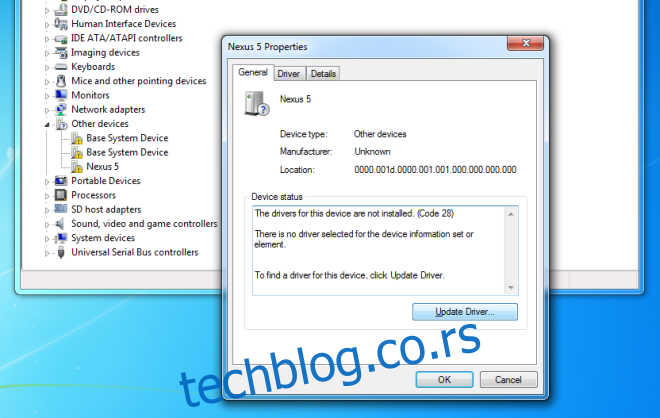
Инсталирајте драјвер
Кликните десним тастером миша на свој уређај у Управљачу уређаја и изаберите Својства. На картици Опште кликните на Ажурирај управљачки програм и изаберите опцију „Претражи софтвер управљачког програма на мом рачунару“. Идите до распаковане фасцикле која садржи датотеке које сте управо преузели и уверите се да сте укључили поддиректоријуме. Нека се Виндовс побрине за остало.
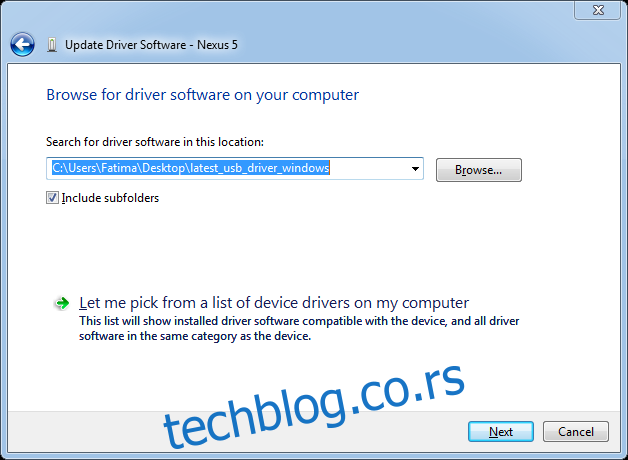
Ако сте уз уређај добили ЦД, изаберите то када бирате фасцикле из којих ћете инсталирати драјвере. У већини случајева, не морате да пролазите кроз менаџер уређаја када имате инсталациони ЦД јер се управљачки програми испоручују као извршне датотеке које се инсталирају када се покрену.

